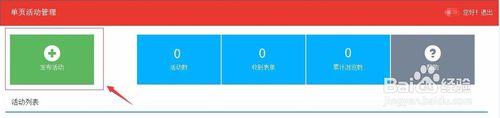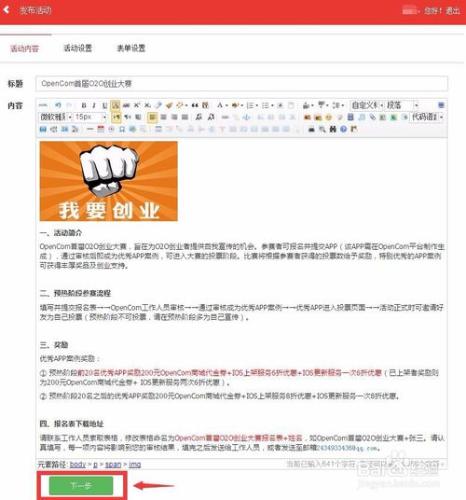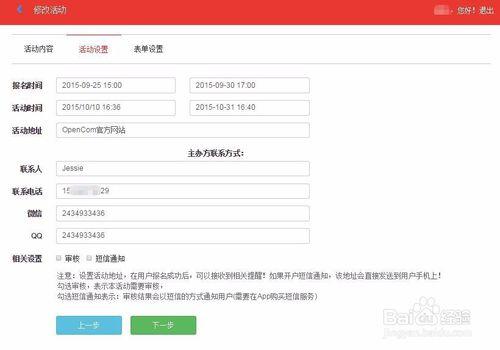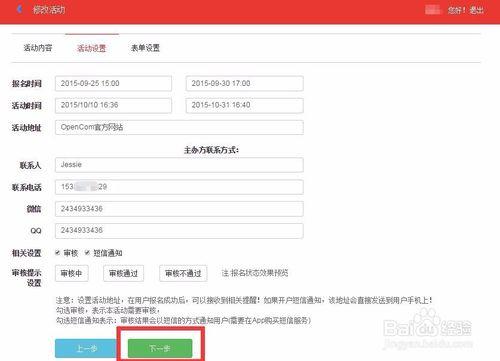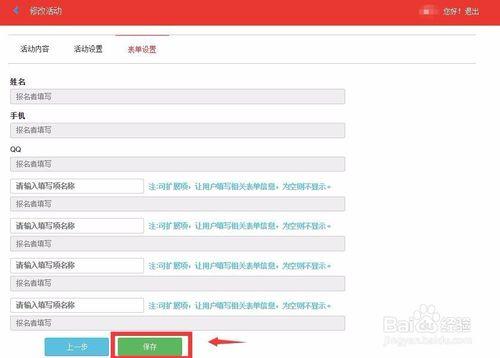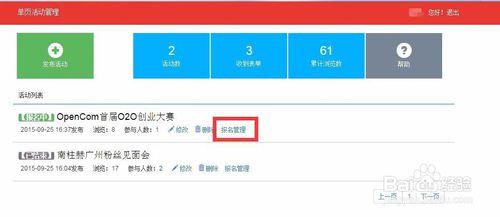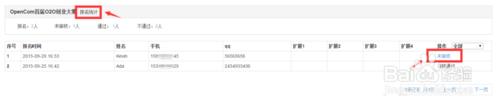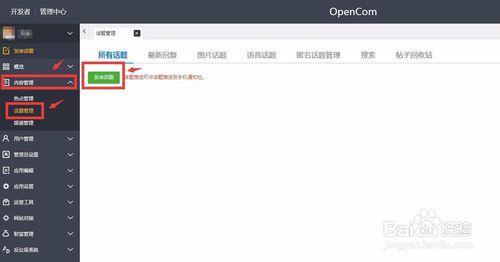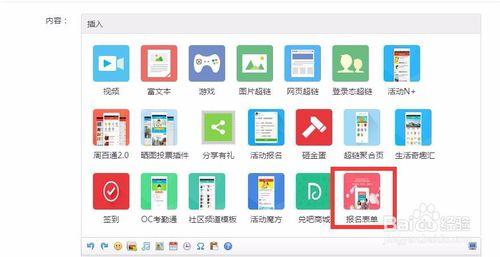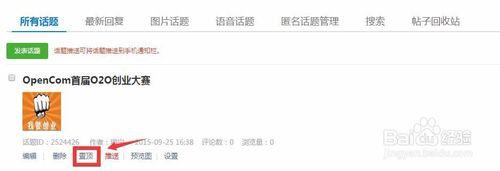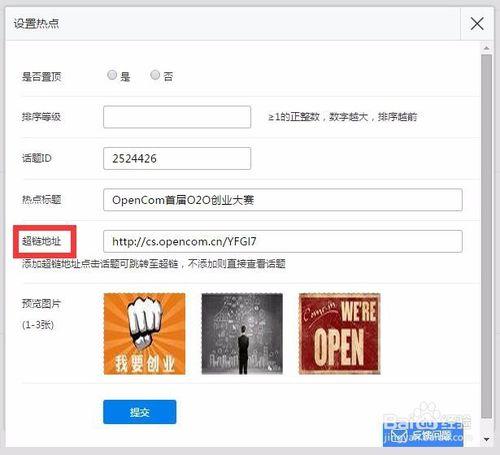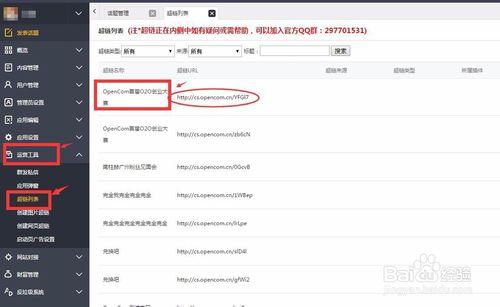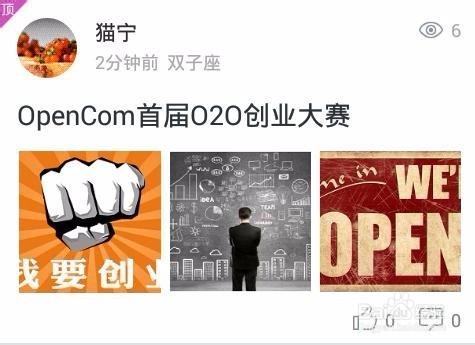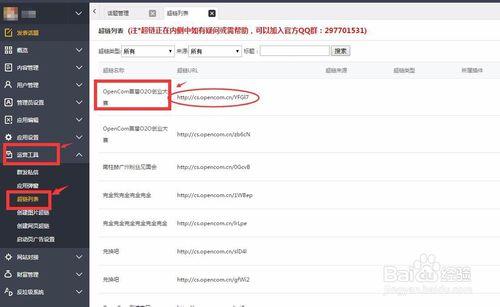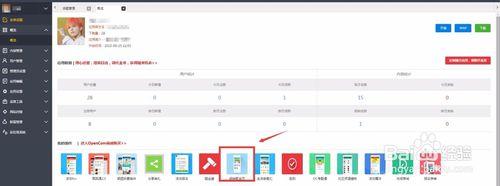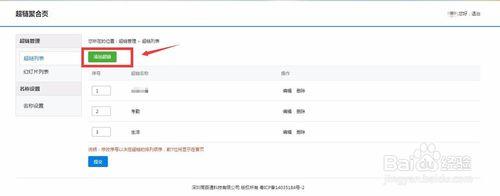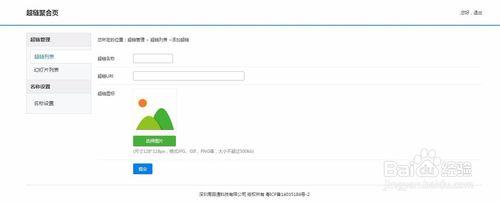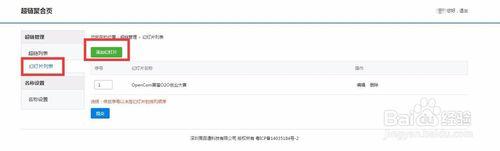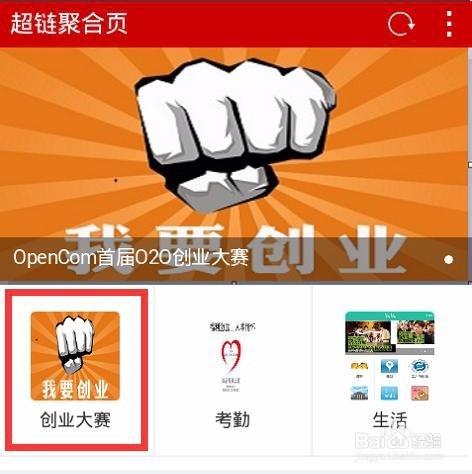報名表單——收集用戶表單神器。
報名表單用於活動展示,超鏈技術,完美支持活動話題、帖子、幻燈片插入。支持偽靜態、分頁、統計活動關注人數,可以設置活動名稱、描述、報名時間、開始時間、結束時間、活動審核、短信通知、表單設置等,到期可自動顯示活動已結束。
5 如何用一杯泡麵的時間免費自制高大上APP
工具/原料
電腦,網絡
APP
報名表單設置使用教程:
登陸併購買報名表單插件
進入管理後臺,在我的插件中點擊“報名表單”進入報名表單管理後臺。
點擊“發佈活動”
填寫好活動內容,點擊“下一步”
填寫好活動設置:活動報名時間、活動開始時間、活動地址、主辦方聯繫方式。
(注:1.勾選“審核”時,參與活動報名的人需要運營者審核,才能參與活動,默認設置為不開啟狀態。
2.勾選“短信通知”時,需要運營者在已購買短信包的情況下支持短信通知到用戶留下的手機號碼,獲取短信支持>>>>>點我吧)
活動設置填寫好後,點擊“下一步”(如果上面的活動內容沒有設置好還可以點擊“上一步”返回重填)
默認狀態下,表單設置為三項必填項,姓名、手機、QQ,如果要設置更多的報名填寫項目,可以直接添加,目前,有四個選填項目供運營者填寫添加。填寫完畢後,點擊“完成”,這樣,活動就發佈好了。
系統會自動跳轉至“報名表單”管理後臺首頁。點擊“報名管理”可以查看錶單統計。
“報名管理”裡面有“報名統計”可以查看。如果活動開啟了“審核”,則需要點擊“未審核”
完成以上步奏,則一個活動的基本設置在管理後臺已經完成了。
報名表單在客戶端的展示設置之話題發表:
點擊“內容管理”→“話題管理”→“發表話題”
點擊“報名表單”logo,點擊“生成超鏈”→“插入話題”
完成話題設置後,點擊“提交”
在“話題管理”的“所有話題”下,點擊“置頂”
填寫“超鏈地址”並且增加幾張配圖
超鏈地址要在“運營工具”→“超鏈列表”中直接複製。填寫後,就可以點擊“提交”了
客戶端展示效果圖
報名表單在客戶端的展示設置之超鏈聚合頁(適用於已安裝超鏈聚合頁到底部TAB的用戶):
首先,複製活動超鏈鏈接,超鏈地址要在“運營工具”→“超鏈列表”中直接複製
在管理後臺,點擊“超鏈聚合頁”進入超鏈聚合頁管理後臺。
點擊“添加超鏈”
將“超鏈名稱”、“超鏈URL”、“超鏈圖標”填寫好後,點擊“提交”
也可以設置到超鏈聚合頁的幻燈片中。點擊“幻燈片列表”→“添加幻燈片”
客戶端展示效果